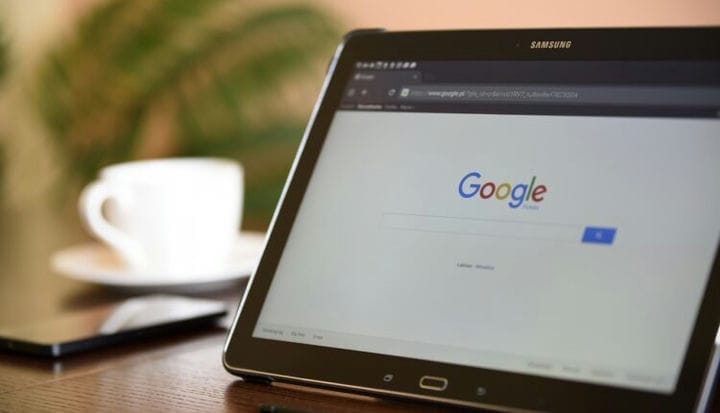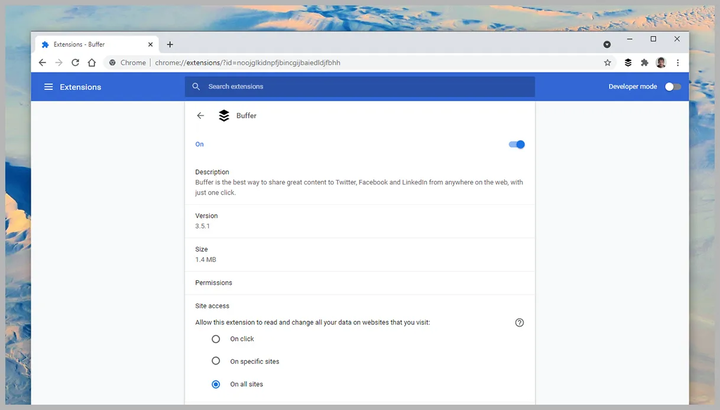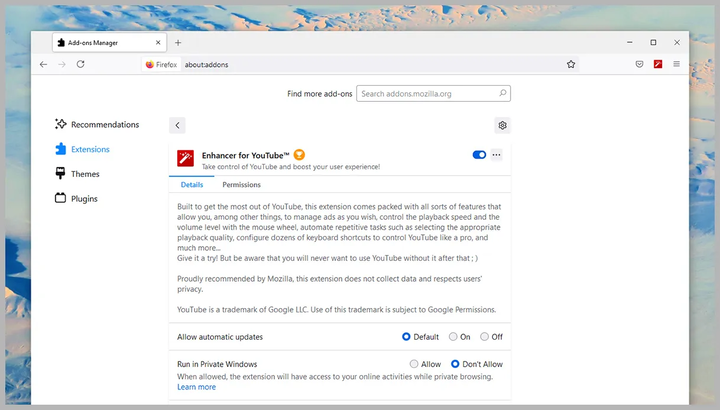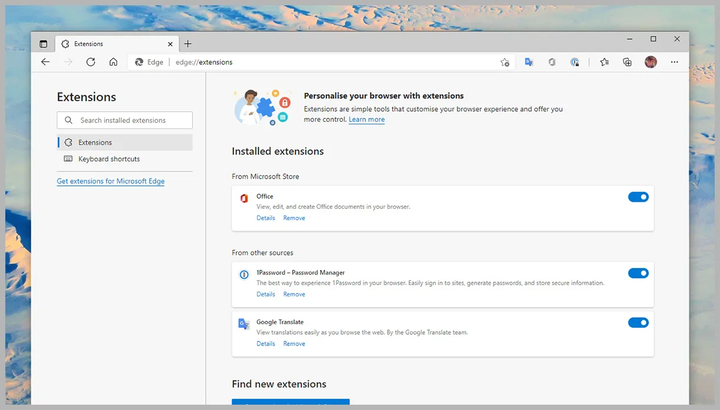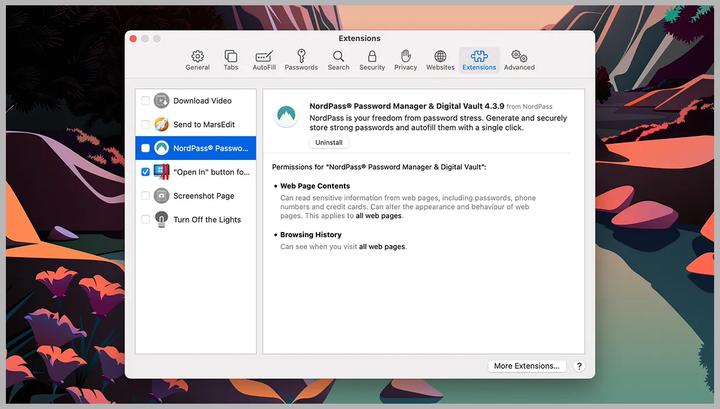Das geheime Leben Ihrer Extensions. So überprüfen Sie Browser-Plugins auf Sicherheit
Egal wie nützlich die installierten Plugins sind, es lohnt sich noch einmal, sich zu vergewissern, dass sie absolut sicher sind.
Browsererweiterungen können sehr hilfreich sein. Sie erweitern die Funktionalität um neue interessante Parameter und Optionen und machen das Surfen im Internet in der Regel komfortabler. Gleichzeitig stellen Plugins eine ernsthafte Bedrohung für die Sicherheit des Benutzers dar, da er die Erlaubnis erhält, alle Seiten anzuzeigen, die er im Internet öffnet. Einige Erweiterungen ändern wichtige Browsereinstellungen und können im Hintergrund ohne Wissen des Eigentümers Benutzeraktivitätsdaten an Entwickler (oder Werbetreibende) senden.
Wir möchten Sie nicht davon abhalten, Ihre bevorzugten Erweiterungen zu verwenden, aber Sie sollten auf jeden Fall sicherstellen, dass die von Ihnen verwendeten Plugins absolut sicher sind.
Generell lohnt es sich, sich an die Grundregel zu halten: Halten Sie Ihren Computer und seine Anwendungen auf dem neuesten Stand. Scannen Sie Ihr System regelmäßig auf Malware. Dies ist von großer Bedeutung, um die Risiken zu minimieren, die mit der Installation potenziell fragwürdiger Erweiterungen verbunden sind. Darüber hinaus raten wir Ihnen, das System zu auditieren.
Wie Sie eine Bedrohung frühzeitig erkennen
Es ist schwierig, einen klaren Plan zu entwickeln, wie Sie eine gefährliche Browsererweiterung innerhalb von Minuten erkennen können, aber es gibt ein paar allgemeine Richtlinien, die Sie befolgen sollten. Bevor Sie ein Add-on installieren, recherchieren Sie ein wenig – überprüfen Sie gegebenenfalls die Bewertungen anderer Benutzer im Internet . Sehen Sie sich an, wann die Erweiterung zuletzt aktualisiert wurde, da ältere Plugins möglicherweise weniger sicher sind als neuere. Überprüfen Sie, ob sich der Entwickler der Erweiterung geändert hat, um nicht in Schwierigkeiten zu geraten.
Es ist wichtig sicherzustellen, dass die von Ihnen installierten Plug-ins aus offiziellen Repositories wie dem Chrome Web Store oder den Firefox-Browser-Add-Ons veröffentlicht wurden. Dies gibt Ihnen ein gewisses Maß an Vertrauen, dass die Software, die Sie installieren, legal und sicher ist. Seien Sie vorsichtig mit Erweiterungen, die Sie von außerhalb der offiziellen Browser-Repositories herunterladen.
Wir sagen nicht, dass neue, unbeliebte Add-Ons von unbekannten Entwicklern gefährlich oder schlimmer sind als das, was jeder weiß, aber Sie sollten besonders vorsichtig mit ihnen umgehen. Es lohnt sich, vor der Installation mehr über das Unternehmen oder die Person hinter der Entwicklung des Tools zu erfahren. Wie genau wird dieses Projekt finanziert? Welche Informationen können Sie darüber auf der offiziellen Website erhalten?
Überprüfen Sie die Liste der Berechtigungen, die das Add-On anfordert. In einigen Fällen (Firefox) wird es auf der Plugin-Seite angezeigt; in anderen (Chrome) sehen Sie es erst, wenn Sie mit der Installation der Software beginnen. Achten Sie besonders auf Berechtigungsanfragen, die angesichts des Zwecks des Add-Ons unvernünftig oder seltsam erscheinen.
So überprüfen Sie Erweiterungen in Chrome
Um die Liste der in Chrome installierten Erweiterungen anzuzeigen, klicken Sie im Browsermenü (oben rechts) auf die drei Punkte und folgen Sie dann dem Pfad: „ Weitere Tools ” -> „ Erweiterungen “. Klicken Sie auf die Schaltfläche „ Weitere Informationen” neben einer beliebigen Erweiterung, um weitere Informationen darüber zu erhalten, einschließlich der angeforderten Berechtigungen, die zum Ausführen erforderlich sind, und der Menge an Speicherplatz, die sie beansprucht.
Es gibt auch eine Liste von Websites, auf die eine bestimmte Erweiterung zugreifen darf, normalerweise einschließlich aller möglichen Websites. Möglicherweise möchten Sie jedoch die Verwendung des Plugins auf bestimmte Websites beschränken, um sich zu schützen. Sie können die Einstellungen auch so ändern, dass die Erweiterung jedes Mal um Erlaubnis bittet, wenn sie auf die Website zugreifen muss. Aktivieren Sie dazu die Option „ Bei Klick “.
Erweiterungen, bei denen Sie sich nicht 100 % sicher sind, können mithilfe des Schalters oben auf der Seite vorübergehend deaktiviert werden. Wenn Sie das Plugin vollständig entfernen möchten, wählen Sie die Option „ Deinstallieren ” und bestätigen Sie Ihre Entscheidung.
So überprüfen Sie Erweiterungen in Firefox
Öffnen Sie Firefox und gehen Sie zum Browsermenü (drei horizontale Linien oben rechts) und folgen Sie dann dem Pfad: „ Add-ons and Themes ” -> „ Extensions “, um die Liste der heruntergeladenen Add-ons anzuzeigen. Sie sehen die derzeit installierten Erweiterungen sowie einige empfohlene Plugins, von denen Firefox glaubt, dass sie Ihnen gefallen könnten. Klicken Sie auf den Umschalter neben der gewünschten Erweiterung, um sie zu deaktivieren oder zu aktivieren.
Klicken Sie auf ein bestimmtes Add-on, um detaillierte Informationen darüber anzuzeigen, darunter Benutzerbewertungen, einen Link zur offiziellen Website und den Namen des Entwicklers. Auf derselben Seite können Sie angeben, ob die Erweiterung automatisch aktualisiert werden kann und in Inkognito-Tabs funktioniert.
Auf der Registerkarte Berechtigungen können Sie genau herausfinden, was dieses Firefox-Add-On auf Ihrem System tun kann. Wenn Sie sicher sind, dass ein Add-On Ihre Sicherheit gefährdet, können Sie es entfernen, indem Sie die entsprechende Option auswählen.
So überprüfen Sie Erweiterungen in Microsoft Edge
Microsoft Edge basiert auf demselben Code wie Google Chrome, daher gibt es einige Ähnlichkeiten beim Überprüfen von Erweiterungen. Klicken Sie auf die drei Punkte in der oberen rechten Ecke des Browsers und gehen Sie dann zum Abschnitt Erweiterungen, um eine Liste der installierten Add-Ons anzuzeigen.
Mit Schaltern neben Erweiterungen können Sie Plugins aktivieren und deaktivieren, ohne sie tatsächlich zu entfernen. Der Benutzer kann ein bestimmtes Add-On entfernen, indem er auf die Schaltfläche „ Entfernen ” klickt und dann seine Absicht bestätigt. Um mehr über die installierte Erweiterung zu erfahren, klicken Sie auf die Schaltfläche „ Weitere Informationen “.
Auf dieser Seite können Sie die Berechtigungen anzeigen, die dem Add-On gewährt wurden, und auf welche Websites es Zugriff hat (normalerweise alle, für die meisten Erweiterungen). Hier können Sie auch angeben, ob das Plugin im Edge-Privatmodus arbeiten kann.
So überprüfen Sie Erweiterungen in Safari
Gehen Sie in Safari unter macOS zu Ihren Browsereinstellungen und öffnen Sie die Registerkarte Erweiterungen. Hier werden alle installierten Add-Ons aufgelistet und neben den derzeit aktiven Add-Ons sehen Sie ein blaues Häkchen.
Um mehr über ein bestimmtes Add-on zu erfahren, klicken Sie darauf – Sie können die Berechtigungen sehen, die es erhalten hat, und die Websites, auf die das Add-on Zugriff hat. Es ist auch erwähnenswert, dass die meisten Erweiterungen Zugriff auf alle von Ihnen besuchten Websites erhalten. Sie haben die Möglichkeit auszuwählen, auf welche Ressourcen bestimmte Add-Ons zugreifen dürfen.
Wenn Sie feststellen, dass die Erweiterung nicht zu Ihnen passt, klicken Sie auf die Schaltfläche „ Entfernen “. Wenn das Add-On Teil einer größeren macOS-App ist, werden Sie zum Finder weitergeleitet, um die Software selbst zu entfernen.
Laut Wired.